هاید کردن عکس در آیفون و آیپد بدون اینکه نیازی به نرمافزارهای جانبی باشد، برای بسیاری از کاربران محصولات شرکت اپل سؤال برانگیز است. در حقیقت برنامههای متعددی روی کار آمدهاند تا به کاربران در مخفی کردن عکسها کمک کنند. اما برخی از این افراد تمایل ندارند نرم افزارهای مختلفی روی گوشی یا تبلت خود داشته باشند. در این مطلب از سیب اپ توضیح میدهیم که چگونه قابلیتهای اپل انجام مراحل هاید کردن تصاویر را برای کاربران میسر کرده است.
چگونگی هاید کردن عکس در آیفون
این روزها اپلیکیشنهای مختلفی روی کار آمدهاند تا کارهای مختلف با سهولت بیشتری انجام شوند. مهمترین علت وجود این نرم افزارها، نبودن قابلیتهایی در نسخههای قدیمی (iOS) بوده است. برای مثال برای هاید کردن عکس در ایفون نرم افزارهایی مانند (Secure Folder)، (Locker)، (Photo Vault) و (Secret Calculator) وجود دارند که شما بهراحتی میتوانید عکسهای خود را در آیفون یا آیپد مخفی کنید. اما خوشبختانه از (iOS 8) به بعد قابلیتهایی در آیفون و آیپد تعبیه شدهاند که کار هاید کردن تصاویر را بدون هیچ کدام از این نرم افزارها امکانپذیر کردهاند.
جالب است بدانید که آیفون با سیستم عامل (iOS 16) قابلیت ویژهای را ارائه داده که به واسطه آن میتوانید کار هاید کردن عکس در آیفون را بدون هیچ برنامه جانبی انجام دهید که به آن قفل کردن تصاویر میگویند. در ادامه به توضیح آن هم میپردازیم.
هاید کردن عکس در آیفون به صورت تکی
برای اینکه کار مخفی کردن عکسها را در آیفون انجام دهید، بدون اینکه نیازی به استفاده از برنامه جانبی داشته باشید، باید از برنامهای که در آیفون وجود دارد، یعنی (Photos) بهرهمند شوید. برای این منظور:
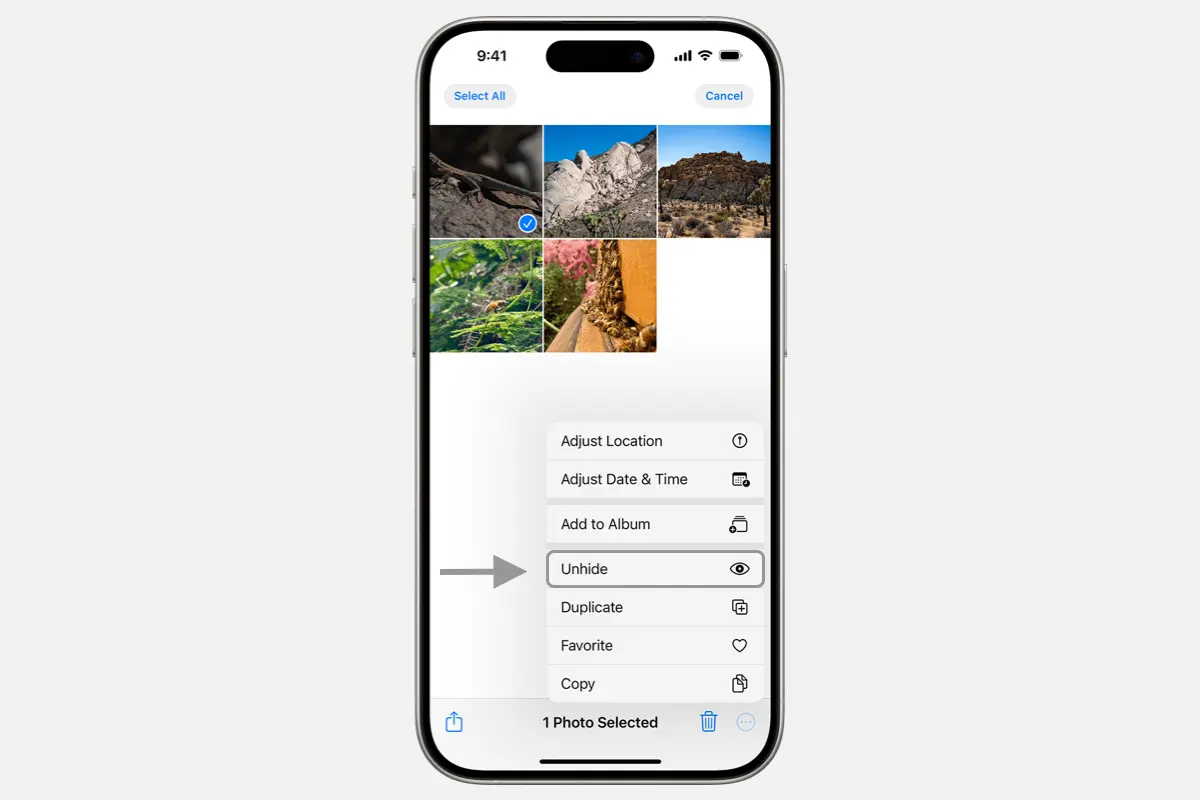
1- برنامه (Photos) را در آیفون باز کنید.
2- در این برنامه به بخش (Camera Roll) یا (Albums) مراجعه نمایید.
3- عکسی را انتخاب کنید که قصد دارید آن را مخفی کنید.
4- انگشت خود را روی عکس نگهدارید تا گزینههایی برای شما ظاهر شوند. دقت کنید که میتوانید این کار را با کلیک کردن روی سه نقطهای که گوشه بالا سمت راست قرار دارد، انجام دهید.
5- از میان گزینهها، (Hide) را انتخاب کنید.
6- سپس از پنجره باز شده (Hide Photo) را انتخاب نمایید.
مخفی کردن چند عکس به صورت همزمان در آیفون
شاید شما هم با این شرایط روبهرو شوید که باید چند عکس یا ویدیو را بهصورت همزمان در برنامه (Photos) آیفون مخفی کنید. برای این منظور هم راهکار دیگری وجود دارد که در ادامه توضیح خواهیم داد:
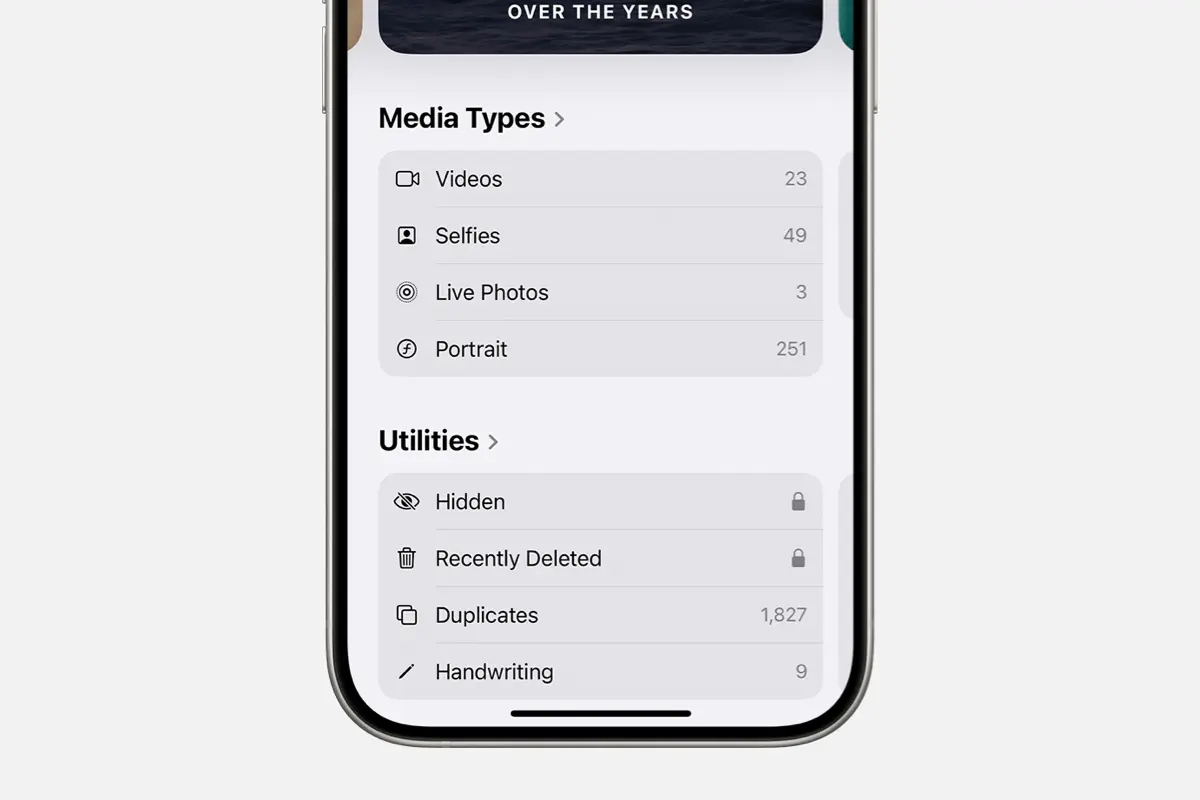
1- باید وارد (Photos) شده و روی گزینه (Select) که گوشه سمت راست بالای نرم افزار قرار دارد، کلیک کنید.
2- اکنون انگشت خود را روی عکسهایی بکشید که قرار است در (Library) مخفی شوند.
3- با دیدن دایره آبی رنگ در گوشه سمت راست و پایین هر عکس، متوجه انتخاب شدن آنها خواهید شد.
4- اکنون که تمام عکسها انتخاب شدهاند، روی علامت سه نقطه کلیک کنید که در قسمت پایین و سمت راست برنامه قرار دارد.
5- در میان گزینههای منوی پیش رو (Hide) را انتخاب کنید.
6- برای شما پیغامی ظاهر میشود که باید آن را تأیید کنید تا کار هاید کردن عکس در ایفون ادامه یابد.
7- سپس (Hide Photos) را از گزینههای موجود انتخاب کنید.
8- با انتخاب این گزینه، کار مخفی کردن همزمان چند عکس انجام میشود.
مخفی کردن آلبوم تصاویر در آیفون
گاهی پیش میآید که تصمیم میگیرید یک آلبوم عکس را همزمان مخفی کنید، به جای اینکه بخواهید هاید کردن عکس در آیفون را بهصورت تکی انجام دهید. برای این منظور از مراحل زیر پیروی کنید:
1. وارد بخش (Settings) آیفون شوید.
2. در پایین صفحه برنامه (Photos) را مشاهده خواهید کرد. آن را انتخاب کنید.
3. به پایین صفحه عکسها بروید و (Hidden Album) را غیرفعال کنید. دکمه آن را بکشید تا از رنگ سبز به خاکستری تبدیل شود.
4. با انجام مراحل مذکور آلبوم مخفی در بخش (Utilities) نرم افزار (Photos) دیده نمیشود. برای نمایش آلبوم، تنها باید به بخش (Settings) برگردید و گزینه (Hidden Album) را فعال کنید.
نحوه دسترسی به عکسهای مخفیشده
اکنون که میدانید کار هاید کردن عکس بدون نیاز به نرم افزار جانبی چگونه است، شاید بهتر باشد که نحوه دسترسی به تصاویر مخفی را هم یاد بگیرید:
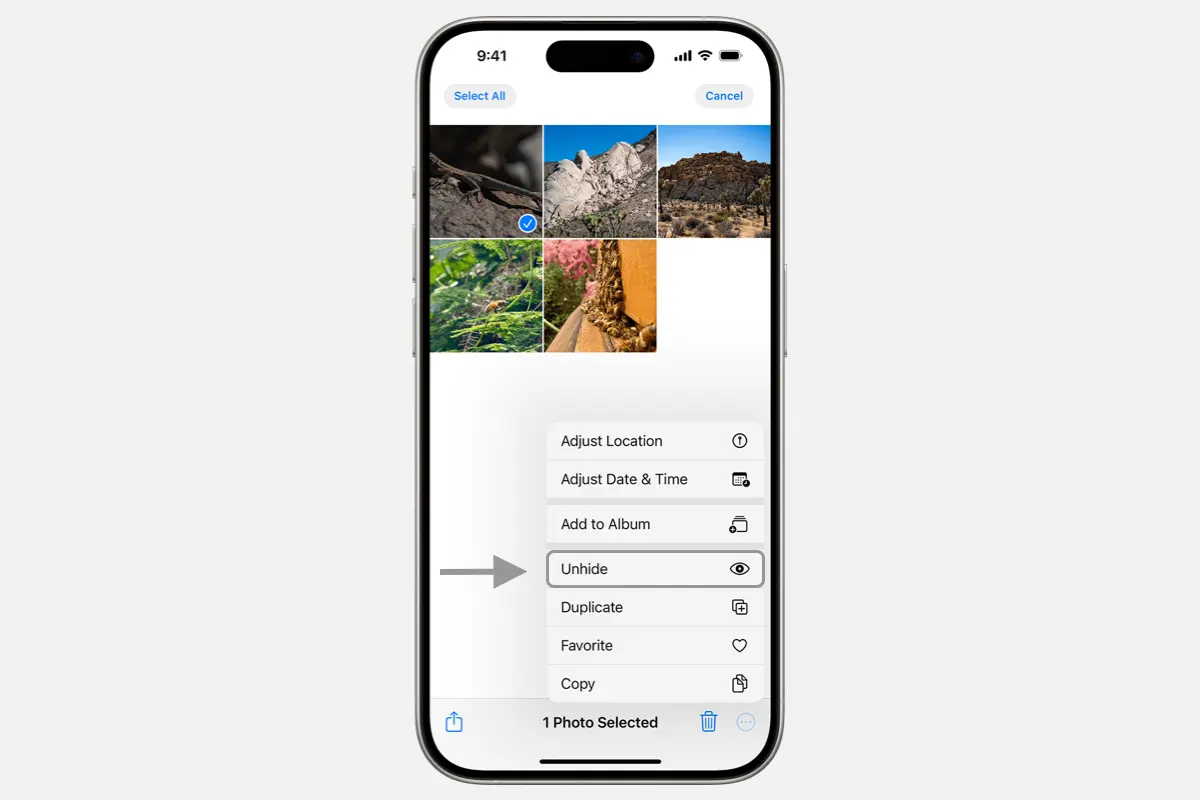
1- وارد برنامه (Photos) شده و به (Albums) مراجعه کنید.
2- شما با فهرستی از آلبومها روبهرو خواهید شد. از میان آنها با آلبومی برخورد میکنید که در عنوان آن (Hidden) دیده میشود و به ظاهر عکسی در آن وجود ندارد.
3- عکسهای مخفی در آن آلبوم قرار دارند و شما میتوانید هر عکسی را که مد نظر دارید، (Unhide) کنید. در حقیقت باید انگشت خود را روی عکس نگهدارید و گزینه (Unhide) را انتخاب کنید.
نحوه قفل کردن تصاویر در ایفون
یکی از روشهای کاربردی برای هاید کردن عکس در ایفون، قفل کردن آن است که در گوشیها و تبلتهای شرکت اپل با سیستم عامل (iOS 16) امکانپذیر است:
1- وارد نرم افزار (Photos) در آیفون شوید و عکسی را انتخاب کنید که قصد پنهان کردن آن را دارید. دقت داشته باشید که برای قفل کردن تصاویر میتوانید از (Face ID) یا (Touch ID) و رمز عبور استفاده کنید.
2- پس از اینکه عکس مورد نظر را باز کردید، روی علامت سه نقطه در گوشه بالا و سمت راست صفحه کلیک کنید.
3- سپس از منوی باز شده گزینه (Hide) را مورد انتخاب قرار دهید. پس از آن نوبت به تأیید کردن پیغامی میرسد که برای شما ظاهر شده است. در نهایت روی گزینه (Hide Photo) کلیک کنید.
4- با وارد شدن عکسها به فایل (Hidden)، میتوان گفت که این عکس قفل شده است.
باز کردن قفل تصاویر مخفی در آیفون
اگر تصمیم گرفتید که قفل تصاویر پنهان را باز کنید، باید از روش زیر استفاده نمایید:
1. برای اینکه دوباره به تصاویر پنهان در آیفون دسترسی داشته باشید، ابتدا نرم افزار (Photos) را در آیفون باز کنید و پس از آن روی گزینه (Albums) کلیک کنید.
2- اکنون نوبت به آن رسیده که به پایین آلبوم اسکرول کنید تا به قسمت (Utilities) برسید.
3. در این قسمت یک قفل را مشاهده خواهید کرد که در مقابل گزینههای (Hidden) و (Recently Deleted) قرار گرفته است. در حالی که به ظاهر تعداد آیتمهای داخل آنها مشخص نیست.
4- تنها باید گزینه (Hidden) را انتخاب کنید. سپس (Face ID) بهصورت خودکار فرآیند اسکن چهره را انجام خواهد داد. پس از اینکه (Camera roll) برای احراز هویت استفاده و فرآیند تشخیص چهره بهصورت کامل انجام شد، به عکسهای مخفی در آیفون یا آیپد خود دسترسی خواهید داشت.
هاید کردن عکس در ایفون بدون (Face ID)
گاهی پیش میآید که کاربران آیفون یا آیپد از سیستم عامل (iOS 16) استفاده کنند یا سیستم عامل دستگاه مورد استفاده را بهروزرسانی کنند. اما از قابلیت قفل کردن تصاویر در نرم افزار (Photos) با استفاده از حسگرهای بیومتریک (فیسآیدی یا تاچآیدی) بیاطلاع باشند. برای حل این مشکل و فعال کردن قابلیت مذکور باید مسیر زیر را طی کنید:
1- ابتدا وارد بخش (Settings) آیفون یا آیپد شوید و به قسمت (Photos) بروید.
3- اکنون با گزینه غیرفعال (Use Face ID) مواجه میشوید. آن را روشن کنید تا هاید کردن عکس به سهولت انجام شود.
نحوه نمایش (Hidden Photos) در گالری تصاویر
برای اینکه عکسهای پنهان را در گوشی آیفون یا تبلت آیپد خود مشاهده کنید. کافی است وارد بخش (Settings) شده و از آنجا وارد (Photos) شوید. قابلیت (Show Hidden Album) را فعال کنید تا در بخش (Utilities) گالری تصاویر، (Hidden Photos) را مشاهده کنید.
جمعبندی
- سیستم عامل (iOS 16) قابلیت ویژهای را ارائه داده که به واسطه آن میتوان کار هاید کردن عکس در آیفون را بدون هیچ برنامه جانبی انجام دهید که به آن قفل کردن تصاویر میگویند.
- هنگام هاید کردن عکس در آیفون به شیوه قفل کردن، میتوانید از (Face ID) یا (Touch ID) و رمز عبور استفاده کنید.
- تنها برنامهای که برای هاید کردن عکس در آیفون یا آیپد استفاده میشود، (Photos) نام دارد.
- گزینه (Hide) برای مخفی کردن تصاویر استفاده میشود. هرچند امکان دیدن تصاویر پنهان در (Hidden Album) وجود دارد.
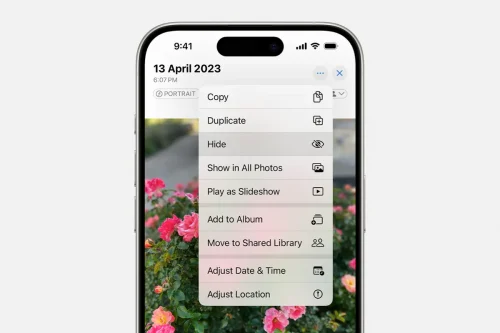

نظر کاربران